De complexiteit van de moderne technologie kan ons soms in verwarring brengen, vooral als we tegenkomen dat WiFi niet werkt. Het is een veel voorkomend scenario dat onze dagelijkse routine verstoort, of het nu gaat om werk, entertainment of om verbonden te blijven. In deze gids gaan we dieper in op de verschillende factoren die kunnen leiden tot problemen met de Wi-Fi-verbinding, met als doel het probleem te ontrafelen en praktische oplossingen te bieden. Het begrijpen van deze factoren is essentieel voor het herstellen van uw draadloze verbinding en het garanderen van een soepele, ononderbroken digitale ervaring.
Waarom werkt mijn wifi niet?
Er kunnen verschillende factoren zijn die ertoe bijdragen dat uw WiFi plotseling niet meer werkt. Laten we deze mogelijke oorzaken onderzoeken:
- Router- of modemproblemen: Er is mogelijk een storing of tijdelijke storing opgetreden in uw router of modem. Probeer deze apparaten opnieuw op te starten om te zien of het probleem hiermee is opgelost.
- ISP-storingen: Soms kan het probleem bij uw internetprovider (ISP) liggen. Controleer of er bij u in de buurt storingen bekend zijn die van invloed kunnen zijn op uw verbinding.
- Overbelast netwerk: Veel verkeer op uw netwerk, vooral als er meerdere apparaten zijn aangesloten en tegelijkertijd bandbreedte verbruiken, kan verbindingsproblemen veroorzaken.
- Interferentie van andere apparaten: Elektronische apparaten en apparaten, zoals magnetrons of draadloze telefoons, kunnen uw wifi-signaal verstoren, vooral als ze op dezelfde frequentie werken.
- Afstand en obstakels: Hoe verder u van uw router verwijderd bent, vooral met fysieke obstakels zoals muren of vloeren ertussen, hoe zwakker het Wi-Fi-signaal wordt.
- Congestie van draadloze kanalen: Als u zich in een dichtbevolkt gebied bevindt, kan het kanaal dat uw Wi-Fi gebruikt overbelast raken door signalen van aangrenzende netwerken. Het wijzigen van het Wi-Fi-kanaal op uw router kan helpen.
- Firmware- of softwareproblemen: Verouderde firmware op uw router of problemen met de netwerkinstellingen op uw apparaat kunnen tot verbindingsproblemen leiden. Zorg ervoor dat de firmware van uw router up-to-date is en controleer de netwerkinstellingen van uw apparaat.
- Hardwarestoring: In sommige gevallen kan het zijn dat de router of de netwerkadapter in uw apparaat defect is, waardoor reparatie of vervanging nodig is.

Hoe kan ik een probleem met WiFi dat niet werkt oplossen?
Door de onderstaande oplossingen te implementeren, kunt u elk probleem met WiFi dat niet werkt effectief oplossen en uw internetverbinding herstellen.
Waarom is WiFi in bepaalde kamers traag of niet beschikbaar?
Overweeg deze essentiële stappen om het probleem aan te pakken dat WiFi niet werkt. WiFi-technologie werkt op basis van radiogolven, waardoor uw WiFi-router vanuit zijn centrale locatie signalen in alle richtingen uitzendt. Als uw router zich in een afgelegen hoek van uw huis bevindt, kan dit leiden tot onnodige dekking van de buitenomgeving. Om de situatie te verbeteren, is het raadzaam om uw router naar een meer gecentraliseerde positie te verplaatsen. Hoe dichter uw router zich bij het midden van uw dekkingsgebied bevindt, hoe beter de ontvangst in uw hele huis is.
Als uw router is uitgerust met externe antennes, onderzoek dan de mogelijkheid om hun posities aan te passen. Door af te wisselen tussen volledig verticale en volledig horizontale oriëntaties, kunt u mogelijk het vermogen van de router om in meerdere richtingen te reiken verbeteren, wat kan helpen bij het oplossen van het probleem dat WiFi niet werkt.
Voor degenen die in appartementsgebouwen wonen, is het niet ongebruikelijk dat interferentie van naburige routers ertoe bijdraagt dat WiFi niet werkt. Om dit aan te pakken zijn er gratis softwaretools beschikbaar, zoals NetSpot (compatibel met Mac, Windows en Android) of WiFi Analyzer (voor Android).
Met deze tools kunt u draadloze netwerken in de buurt en de kanalen die ze gebruiken identificeren. Als u merkt dat uw router overlapt met aangrenzende netwerken, vooral in specifieke kamers, overweeg dan om over te schakelen naar een minder druk kanaal. Als u hulp nodig heeft bij het wisselen van kanaal, raadpleeg dan onze uitgebreide handleiding over het wijzigen van uw WiFi-kanaal.
Als geen van deze maatregelen effectief blijkt, is het mogelijk dat de WiFi-behoefte van uw huis de mogelijkheden van een enkele router overschrijdt. In dergelijke gevallen is het de moeite waard om de aanschaf van een draadloze repeater te overwegen of een oude router te configureren om als een draadloze repeater te dienen. Dit kan het bereik van uw hoofdrouter vergroten en mogelijk het probleem dat WiFi niet werkt verlichten.

Hoe traag internet oplossen?
Wanneer u te maken krijgt met een scenario waarin uw WiFi niet efficiënt werkt, met name lage snelheden in verschillende gebieden, sluit u een laptop rechtstreeks aan op uw router en voert u een internetsnelheidstest uit met behulp van een sterk aanbevolen service. Als de test lage snelheden aangeeft, kan het probleem te wijten zijn aan uw internetservice en niet aan de router. Probeer deze effectieve methoden om uw internetsnelheid te verbeteren en neem contact op met uw internetprovider.
Als dit het probleem niet oplost, kan dit te wijten zijn aan congestie op uw huidige draadloze kanaal vanaf uw apparaten of nabijgelegen netwerken. U kunt dit verhelpen door het kanaal te wijzigen in uw routerinstellingen, toegankelijk via de beheerdersinterface.
Als het wijzigen van het kanaal geen resultaat oplevert, kunt u overwegen uw router terug te zetten naar de fabrieksinstellingen. Routers hebben doorgaans een resetknop; druk er 30 seconden op met een paperclip om terug te keren naar de oorspronkelijke instellingen. Raadpleeg na het resetten onze handleiding over het instellen van een draadloze router voor de juiste configuratie, waarmee het probleem mogelijk wordt opgelost.
Als deze maatregelen niet werken en uw internet stabiel is met een bekabelde verbinding, is het mogelijk dat uw router zijn einde nadert. In deze situatie is het raadzaam om uw router te vervangen. We hebben verschillende toprouters beoordeeld en kunnen u begeleiden bij het kiezen van de router die bij u past.
Als uw router goed lijkt te functioneren, kan uw modem het probleem zijn, vooral als deze tekenen van verbindingsproblemen vertoont. Om uw installatie te verbeteren, kunt u onze suggesties over de beste modem-routercombinaties overwegen. Upgraden naar een WiFi 6- of WiFi 6E-router is een andere optie om te overwegen, omdat dit kan helpen bij netwerkcongestie en hogere snelheden ondersteunt, op voorwaarde dat uw breedbandabonnement compatibel is met deze geavanceerde snelheden.

Hoe los ik een apparaat op dat geen verbinding kan maken met wifi?
Af en toe kan het voorkomen dat WiFi niet werkt, specifiek voor één apparaat. Vaak is dit een tijdelijke netwerkstoring, die meestal eenvoudig te verhelpen is. Begin met het uitschakelen en opnieuw inschakelen van de WiFi op uw apparaat. Als u een WiFi-dongle gebruikt, koppelt u deze los en sluit u deze weer aan. Als het probleem hiermee niet is opgelost, start u uw apparaat opnieuw op en probeert u nogmaals verbinding te maken. Overweeg ook om uw router opnieuw op te starten.
Mocht het probleem zich blijven voordoen of zich opnieuw voordoen, dan is het de moeite waard om uw huidige netwerk uit de lijst met opgeslagen netwerken op uw apparaat te verwijderen en vervolgens opnieuw verbinding te maken.
Voor degenen die Windows 10 of 11 gebruiken, typt u 'wifi-probleemoplossing' in de zoekbalk en selecteert u het resultaat met de naam 'Netwerkproblemen identificeren en repareren'. Deze tool voert een reeks diagnostische controles uit om mogelijk uw verbinding te herstellen. Op MacOS kunt u de tool Wireless Diagnostics gebruiken. Houd de Opties-toets ingedrukt, klik op het AirPort-pictogram (WiFi) in de menubalk, selecteer vervolgens Open Wireless Diagnostics en volg de instructies die op uw scherm worden weergegeven.

Waarom kan niets verbinding maken met wifi?
In situaties waarin WiFi helemaal niet werkt en u geen verbinding kunt maken met uw WiFi, kunt u uw laptop rechtstreeks op de router aansluiten met behulp van een Ethernet-kabel. Het gebruikte type Ethernet-kabel is over het algemeen niet cruciaal, hoewel sommige typen betere prestaties bieden dan andere.
Als u verbinding kunt maken via Ethernet, ligt het probleem bij uw WiFi en moet u andere eerder genoemde oplossingen onderzoeken. Als u echter ook geen Ethernet-verbinding tot stand kunt brengen, is de internetverbinding waarschijnlijk niet beschikbaar. Controleer de website en sociale-mediapagina's van uw ISP, of neem contact met hen op om te informeren naar eventuele gemelde storingen. Het kan zijn dat providers problemen niet altijd meteen onderkennen, dus u kunt ook een dienst als Downdetector gebruiken om te zien of andere gebruikers in uw omgeving soortgelijke problemen ondervinden.
Het resetten van uw router is een andere haalbare oplossing voor verschillende connectiviteitsproblemen, waaronder het onvermogen om verbinding te maken. Om te resetten, drukt u met een paperclip gedurende 30 seconden op de Reset-knop van de router, waardoor de fabrieksinstellingen worden teruggezet. Raadpleeg na het resetten onze handleiding over het instellen van een draadloze router voor de juiste configuratie.
Als deze maatregelen het probleem niet oplossen, is het wellicht tijd om te overwegen een nieuwe router aan te schaffen.
Wat veroorzaakt willekeurige WiFi-verbrekingen?
Als u te maken krijgt met een probleem met het niet werken van WiFi, is het handig om naar patronen te zoeken. Haperen verbindingen bijvoorbeeld bij gebruik van apparaten zoals magnetrons? Of heb je onlangs een aquarium in de buurt van je router geplaatst? Deze scenario's lijken misschien ongebruikelijk, maar bepaalde huishoudelijke artikelen kunnen de prestaties van de router verstoren. De 2.5GHz-band kan last hebben van interferentie door verschillende apparaten, terwijl de 5GHz- en 6GHz-banden gevoeliger zijn voor obstructie door fysieke objecten. Bovendien kan interferentie van andere netwerken of apparaten, zoals intensief WiFi-gebruik door buren op bepaalde tijden, uw verbinding vertragen.
Het wijzigen van het kanaal van uw router kan verlichting bieden. Tools zoals NetSpot voor Mac en Windows en WiFi Analyzer voor Android kunnen alle draadloze netwerken in de buurt weergeven. Als uw netwerk overlapt met anderen, kan het nuttig zijn om in uw routerinstellingen over te schakelen naar een minder druk kanaal. Wij bieden een handleiding om u te helpen bij het wijzigen van het kanaal van uw router.
Een andere strategie is om uw router naar een meer centrale positie te verplaatsen, waardoor de afstand en mogelijke interferentie tussen de router en uw apparaten wordt verkleind.
Als deze oplossingen uw situatie niet verbeteren, overweeg dan een fabrieksreset uit te voeren op uw router. Dit houdt in dat u een paperclip in het resetgaatje van de router drukt en de resetstappen volgt die in uw handleiding staan.
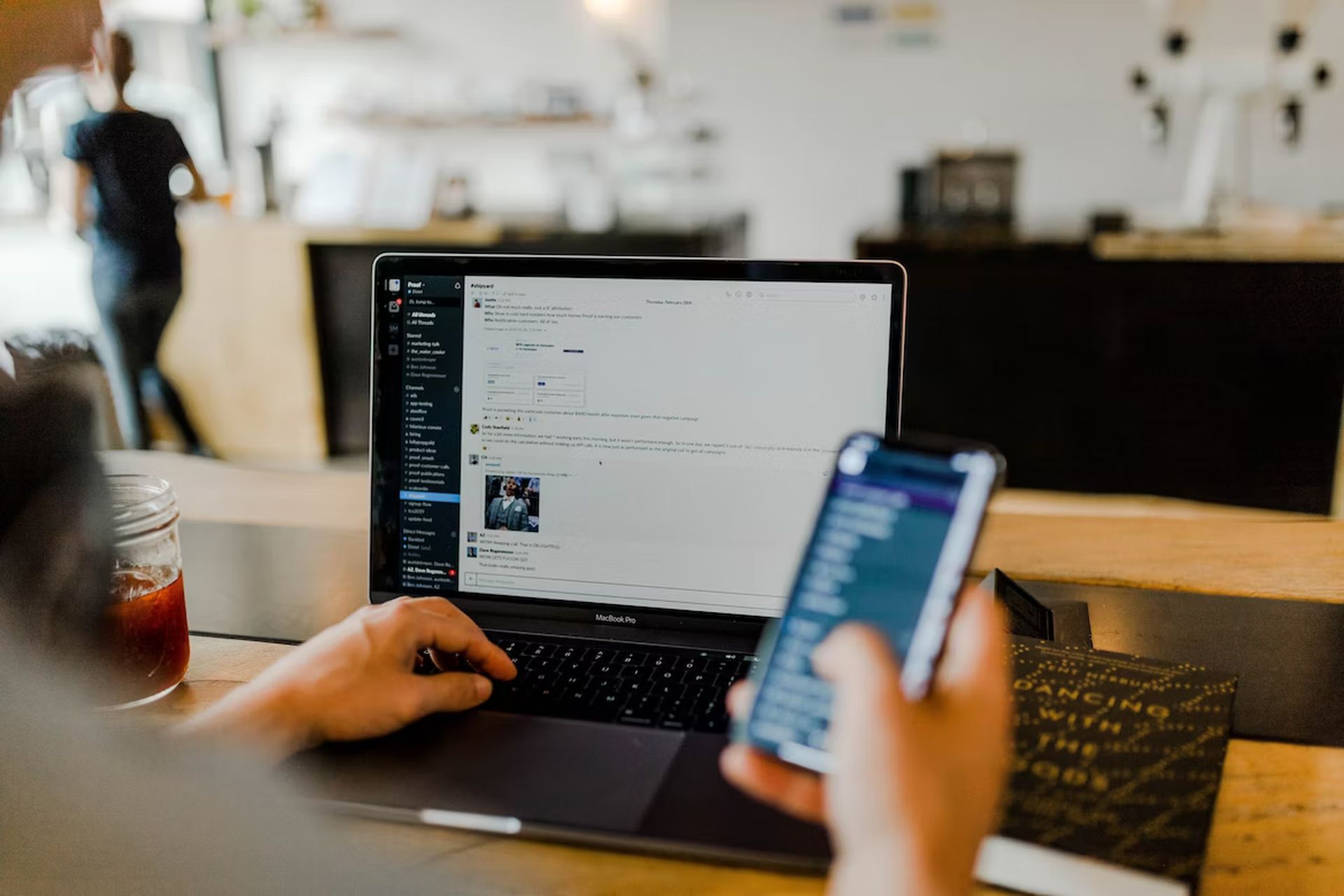
Hoe problemen met een verdwijnend WiFi-netwerk oplossen?
Wanneer een WiFi-probleem ertoe leidt dat uw WiFi-netwerk van uw apparaten verdwijnt, is het mogelijk dat uw router zichzelf heeft gereset. Controleer of er een open netwerk is dat vernoemd is naar het merk van uw router; dit kan uw netwerk zijn. Om opnieuw te configureren, sluit u een laptop of desktop via een Ethernet-kabel aan op dit netwerk en volgt u onze handleiding om uw draadloze router correct in te stellen.
Als u zo'n netwerk niet kunt vinden, probeer dan uw laptop met een Ethernet-kabel op de router aan te sluiten om te testen of er een directe internetverbinding is.
Waarom maakt WiFi verbinding maar heeft geen internet?
Hoewel het misschien een veel voorkomende suggestie lijkt, kan het herstarten van uw modem effectief zijn. Haal de stekker uit het stopcontact en sluit hem vervolgens weer aan. Als het probleem hiermee niet is opgelost, sluit u een laptop of desktop met een Ethernet-kabel aan op uw router om te bepalen of het probleem bij de router of bij uw WiFi ligt. Als een Ethernet-verbinding werkt, kan het resetten van uw router de volgende stap zijn om de WiFi-functionaliteit te herstellen. Als er echter nog steeds geen internet is, heeft u mogelijk te maken met een storing en moet u contact opnemen met uw internetprovider.

Hoe om te gaan met een router die crasht en opnieuw moet worden opgestart?
Als u merkt dat u uw router regelmatig opnieuw moet opstarten, kan een volledige reset nodig zijn. De meeste routers hebben een Reset-knop; druk er met een paperclip gedurende 30 seconden op om terug te keren naar de fabrieksinstellingen. Raadpleeg na het resetten onze handleiding voor het correct instellen van uw draadloze router.
Mochten deze stappen het probleem niet oplossen, dan is de kans groot dat uw router het einde van zijn levensduur nadert. U kunt de router retourneren als deze nog onder de garantie valt, of overwegen een nieuwe aan te schaffen.
Wat zorgt ervoor dat WiFi de verbinding verbreekt bij het inloggen op de computer?
In Windows 10 kan er soms een probleem optreden dat WiFi niet werkt als gevolg van Fast Startup, een functie die bepaalde processen onderhoudt voor snelle aanmeldingen. Dit kan af en toe de draadloze driver verstoren, waardoor een goede WiFi-herverbinding wordt belemmerd. Als tijdelijke oplossing kunt u Snel opstarten uitschakelen. Zoek naar Energiebeheer in de zoekbalk van Windows 10 of 11, navigeer naar dit gedeelte in het Configuratiescherm, selecteer Kies wat de aan/uit-knop doet en kijk vervolgens onder Afsluitinstellingen. Zorg ervoor dat de optie Snel opstarten inschakelen is uitgeschakeld. Voor een meer permanente oplossing kunt u overwegen het stuurprogramma voor uw draadloze netwerkadapter bij te werken om eventuele onderliggende bugs op te lossen.
Hoe een vergeten WiFi-wachtwoord herstellen?
Als u uw WiFi-wachtwoord bent vergeten en dit nergens kunt vinden, kan het nodig zijn uw router opnieuw in te stellen. Gebruik een paperclip om de resetknop in het gaatje van de router 30 seconden ingedrukt te houden, waardoor de fabrieksinstellingen worden teruggezet.
Hoe adresseer ik onbekende apparaten op mijn WiFi-netwerk?
Om apparaatverbindingen te beheren, logt u in op uw WiFi-app of beheerdersinstellingen. Controleer de lijst met momenteel verbonden apparaten om onbekende apparaten te identificeren. Controleer eerst of dit niet alleen niet-herkende verbindingen zijn van uw eigen slimme apparaten, gameconsoles, tv's of apparaten van gasten. Als u nog steeds onbekende verbindingen aantreft, kan dit duiden op ongeautoriseerde toegang tot uw WiFi-netwerk. Gebruik in dit geval uw instellingen om deze apparaten te blokkeren en hun MAC-adressen te verbieden. Wijzig daarna uw WiFi-wachtwoord en start uw router opnieuw op. Hoewel dit hardnekkige hackers misschien niet afschrikt, is het doorgaans wel effectief bij het verwijderen van ongewenste gebruikers uit uw netwerk.

Hoe WiFi-problemen oplossen na een recente update?
Het aanpakken van problemen met het niet werken van WiFi na een recente update is van cruciaal belang, omdat updates van het besturingssysteem af en toe verbindingsproblemen kunnen veroorzaken. Sommige Windows 10-updates introduceerden bijvoorbeeld medio 2020 bugs die de WiFi-connectiviteit belemmerden. Soortgelijke problemen hebben zich voorgedaan met updates op iOS, Android en andere platforms.
In dergelijke situaties is de optimale oplossing wachten op een officiële patch die het probleem verhelpt. Ondertussen kunt u de problematische update verwijderen en uw systeem terugzetten naar een eerdere versie om de online connectiviteit te herstellen.
Het is belangrijk om te onthouden dat routers, ondanks hun lange levensduur, in de loop van de tijd problemen kunnen ontwikkelen. Ze kunnen incompatibel worden met nieuwe apparaatupdates of missen ondersteuning voor moderne technologieën, zoals blijkt uit het stopzetten van de Apple AirPort Extreme. Dergelijke gevallen geven aan dat het tijd is om een nieuwe router te overwegen.
Hoe problemen met satellietrouters in een mesh-netwerk oplossen?
Voor het oplossen van problemen met satellietrouters in een mesh-netwerk moet u er eerst voor zorgen dat alle satellietapparaten zijn ingeschakeld en operationeel zijn. Als het probleem aanhoudt, koppelt u het getroffen apparaat los en sluit u het opnieuw aan. Met sommige router-apps, zoals de Home-app van Google, kun je wifi-punten rechtstreeks vanuit de app opnieuw opstarten. Dit zou verbindingsproblemen kunnen oplossen.
De Home-app van Google beschikt ook over een mesh-test onder ‘Test mesh’ om de netwerkconfiguratie te verifiëren. Als de test zwakke of mislukte verbindingen aantoont, kan het helpen om uw satellietrouters dichter bij de primaire router te plaatsen. Dit is ook een gunstige strategie voor elk mesh-systeem dat te maken krijgt met verloren satellietpunten vanwege afstandsproblemen.
Controleer nogmaals of uw satellietrouterapparaten andere SSID's hebben dan uw primaire router. Identieke SSID's op verschillende apparaten kunnen de mesh-netwerkcoördinatie verstoren.
Als uw router nog steeds geen verbinding kan maken, controleer dan eventuele recente wijzigingen in uw netwerkinstellingen. Als het WAN-type van uw ISP bijvoorbeeld is gewijzigd, past u de routerinstellingen aan naar de juiste WAN-configuratie.
In gevallen waarin WiFi-technologie mesh-netwerken kan verstoren, is het raadzaam contact op te nemen met routerondersteuning voor persoonlijke hulp, vooral als andere methoden voor probleemoplossing het probleem niet hebben opgelost.

Hoe zorg ik ervoor dat mijn smartapparaat verbinding maakt met WiFi?
Om uw smartapparaat verbinding te laten maken met wifi-scenario's die niet werken, moet u er eerst voor zorgen dat zowel uw smartapparaat als uw router up-to-date zijn. Reset vervolgens uw router en start uw smartapparaat opnieuw op. Om opnieuw op te starten, kunt u het apparaat loskoppelen en opnieuw aansluiten, of de herstartfunctie in de app gebruiken, zoals de Reboot-tool in de Google Home-app.
Als het apparaat nog steeds geen verbinding kan maken, probeer het dan dichter bij de router te plaatsen. Afstand en interferentie kunnen de connectiviteit aanzienlijk beïnvloeden, vooral voor kleinere slimme apparaten. Controleer ook of uw smartapparaat een Zigbee-hub nodig heeft, wat vaker voorkomt bij oudere modellen, maar af en toe nog steeds een vereiste kan zijn.
Voor slimme apparaten die vaak de WiFi-verbinding verliezen, vooral tijdens piekuren, controleert u of uw router een automatische bandwisselfunctie heeft en kunt u overwegen deze uit te schakelen. Soms schakelen routers een apparaat voortijdig naar een andere band, wat leidt tot verbindingsverlies. Er kunnen ook verbindingsproblemen met mesh-routers optreden, waardoor specifieke netwerkinstellingen voor slimme apparaten nodig zijn.
Controleer bovendien op eventuele tijdelijke bugs op uw apparaat die de WiFi-connectiviteit belemmeren. Regelmatige updates kunnen deze problemen oplossen, dus zorg ervoor dat de firmware van uw apparaat up-to-date is. Houd er rekening mee dat nieuwe patches in besturingssystemen ook de prestaties van slimme apparaten kunnen beïnvloeden.
Als u deze stappen heeft geprobeerd en nog steeds problemen ondervindt, blokkeren de instellingen van uw router mogelijk het smartapparaat. Dit verschilt per fabrikant, dus als u het probleem niet kunt identificeren, kan het nuttig zijn om contact op te nemen met de ondersteuning van uw routerfabrikant.

Hoe los ik problemen met de WiFi-verbinding van een gameconsole op?
Om problemen met de WiFi-verbinding van gameconsoles op te lossen, moet u eerst controleren of services zoals Xbox Live of PlayStation Network operationeel zijn, omdat storingen daar de connectiviteit kunnen beïnvloeden. Als deze services in orde zijn, start u zowel uw router als de gameconsole opnieuw op. Grote spelsystemen zoals Xbox en PlayStation hebben ingebouwde netwerktests in hun instellingenmenu's om verbindingsproblemen te diagnosticeren.
Ga voor PlayStation naar Instellingen > Netwerk > Internetverbinding testen. Op Xbox navigeer je naar Profiel en systeem > Instellingen > Algemeen > Netwerkinstellingen en selecteer Netwerksnelheid en -statistieken testen. Deze tests kunnen inzicht geven in wat er mogelijk misgaat en mogelijke oplossingen voorstellen.
Als de console en de router correct functioneren, maar de wifi-uitval blijft aanhouden, probeer ze dan dichter bij elkaar te plaatsen om het signaal te versterken. Het verwijderen van eventuele obstakels ertussen en het plaatsen ervan op verhoogde, onbelemmerde locaties levert vaak de beste resultaten op. Bovendien kan het verminderen van het aantal apparaten dat gebruik maakt van het netwerk, vooral apparaten die zich bezighouden met streaming, de connectiviteit verbeteren.

Hoe los ik WiFi-problemen met draadloze printers op?
Om problemen met de WiFi-functie van de draadloze printer op te lossen, moet u er eerst voor zorgen dat u verbinding probeert te maken met uw WiFi-netwerk en niet via WiFi Direct, aangezien dit afzonderlijke technologieën zijn. Het is raadzaam om zowel uw printer als uw router opnieuw op te starten, vooral als de printer eerder zonder problemen verbinding heeft gemaakt met WiFi. Als uw printer zich ver van de router bevindt en WiFi-fouten tegenkomt, kan het helpen om hem dichterbij te plaatsen.
Als uw printer verbonden lijkt te zijn met WiFi, maar niet functioneert, controleer dan de printerinstellingen van uw computer om er zeker van te zijn dat de juiste printer als standaard is ingesteld. Microsoft biedt hulpprogramma's voor probleemoplossing waarmee veelvoorkomende printerproblemen kunnen worden opgespoord en mogelijk opgelost.
Onderzoek bovendien de beveiligingsinstellingen, firewalls en VPN-configuraties van uw router. Soms kunnen deze beveiligingsmaatregelen ervoor zorgen dat uw printer geen verbinding maakt met het WiFi-netwerk. Het kan nodig zijn om de firewallinstellingen aan te passen of beveiligingsprotocollen opnieuw te configureren. Als deze stappen niet werken, probeer dan de nieuwste printerstuurprogramma's te verwijderen en opnieuw te installeren.
Hoe maak ik verbinding met een gast-WiFi-netwerk dat ik heb ingesteld?
Om verbinding te maken met een gast-WiFi-netwerk dat u heeft ingesteld, moet u het eerst even de tijd geven om zichtbaar te worden als het nieuw is opgezet. Als zichtbaarheid geen probleem is, controleer dan de instellingen in uw router-app en zorg ervoor dat opties zoals Public WiFi Active en Gasten toegang geven tot mijn lokale netwerk zijn ingeschakeld. Als de problemen aanhouden, reset dan uw router. Houd er rekening mee dat gastnetwerken vaak een limiet hebben op het aantal gelijktijdige gebruikers, wat nieuwe verbindingen kan verhinderen als het netwerk druk is.

Hoe WiFi 6- of 6E-problemen met een WiFi 6-router oplossen?
Voor WiFi 6- of 6E-problemen met een WiFi 6-router controleert u of alle extenders in uw netwerk compatibel zijn met WiFi 6. Incompatibele extenders kunnen voorkomen dat u de volledige voordelen van WiFi 6 ervaart, inclusief snelheid en functies. Zorg er ook voor dat uw apparaten WiFi 6 ondersteunen. Oudere apparaten zijn mogelijk niet compatibel met WiFi 6-functies. Dit geldt voor smartphones, laptops en slimme apparaten, maar ook voor interne WiFi-adapters in desktopcomputers. Als u compatibele apparaten heeft maar nog steeds problemen ondervindt, kan het updaten van uw WiFi-stuurprogramma's helpen bij het oplossen van mogelijke conflicten of compatibiliteitsproblemen.
Demystificatie van licenties voor internetradio: een uitgebreide gids
Waar vind ik een WiFi 7-router en waarom is deze niet beschikbaar?
Wi-Fi 7, technisch bekend als 802.11be, vertegenwoordigt de opkomende golf in draadloze technologie, klaar om de huidige Wi-Fi 6- en Wi-Fi 6E-routers op te volgen. Deze geavanceerde generatie belooft aanzienlijk betere prestaties en beschikt over gegevensoverdrachtsnelheden tot 36 Gbps – meer dan driemaal de snelheid van Wi-Fi 6. Een opvallend kenmerk van Wi-Fi 7 is de mogelijkheid om gelijktijdig meerdere frequenties te gebruiken, waardoor het gebruik van beschikbare netwerknetwerken wordt geoptimaliseerd. bandbreedte voor verbeterde efficiëntie.
De huidige uitdaging met Wi-Fi 7-routers ligt echter in hun prijzen. Momenteel zijn ze niet overal verkrijgbaar tegen kosteneffectieve prijzen. Niettemin wordt verwacht dat de markt de komende maanden getuige zal zijn van een toestroom van redelijker geprijsde Wi-Fi 7-routers, waardoor deze geavanceerde technologie toegankelijker wordt voor een breder publiek.
Uitgelicht beeldtegoed: Franck/Unsplash
- Door SEO aangedreven content en PR-distributie. Word vandaag nog versterkt.
- PlatoData.Network Verticale generatieve AI. Versterk jezelf. Toegang hier.
- PlatoAiStream. Web3-intelligentie. Kennis versterkt. Toegang hier.
- PlatoESG. carbon, CleanTech, Energie, Milieu, Zonne, Afvalbeheer. Toegang hier.
- Plato Gezondheid. Intelligentie op het gebied van biotech en klinische proeven. Toegang hier.
- Bron: https://dataconomy.com/2023/12/26/how-to-fix-wifi-not-working/



